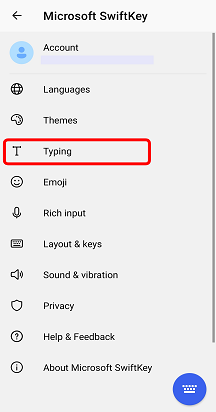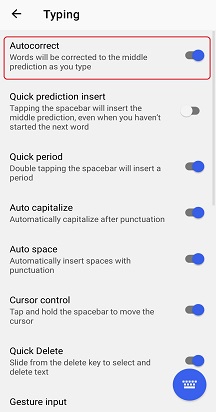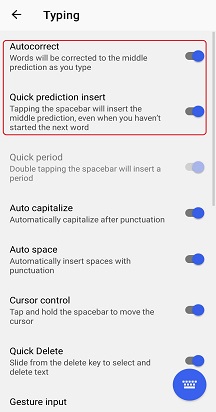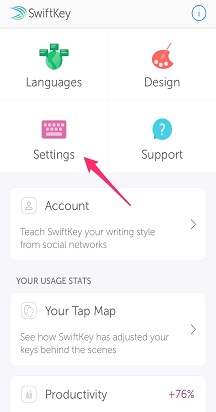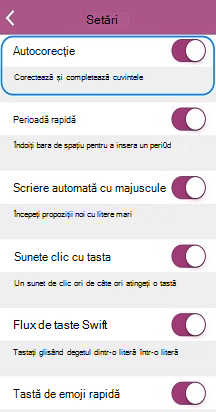În tastatura Microsoft SwiftKey, există trei opțiuni disponibile în ceea ce privește modul în care funcționează bara de spațiu.
(Nu s-a selectat nicio autocorecție) Bara de spațiu va insera întotdeauna un spațiu
Acest lucru înseamnă că apăsarea barei de spațiu nu va afecta predicțiile sau ceea ce tastați. Acesta va funcționa pur și simplu ca o bară de spațiu. Cuvintele dvs. nu vor fi corectate sau completate decât dacă atingeți butoanele de predicție.
Pentru a modifica funcția barei de spațiu (ajustați setările de autocorecție), urmați pașii de mai jos.
1. Deschideți aplicația Microsoft SwiftKey
2. Atingeți "Tastare"
3. Debifați opțiunea "Corectare automată"
(Autocorecție selectată) Bara de spațiu va completa cuvântul curent–
Selectarea acestei opțiuni înseamnă că apăsarea barei de spațiu atunci când tastați un cuvânt va introduce automat predicția de mijloc. Dacă nu tastați în prezent, bara de spațiu va introduce pur și simplu un spațiu sau un punct dacă există deja un spațiu (debifați "Perioadă rapidă" pentru a dezactiva acest lucru). Pentru a modifica funcția barei de spațiu (ajustați setările de autocorecție), urmați pașii de mai jos.
1. Deschideți aplicația Microsoft SwiftKey
2. Atingeți "Tastare"
3. Activați opțiunea "Corectare automată"
(Se inserează automat predicția selectată) Bara de spațiu va insera întotdeauna o predicție –
Selectarea acestei opțiuni înseamnă că prin apăsarea barei de spațiu se introduce întotdeauna predicția cuvântului din mijloc (plus un spațiu), inclusiv cuvintele următoare. Opțiunea nu va intra niciodată singur într-un spațiu.
Pentru a modifica funcția barei de spațiu, urmați pașii de mai jos.1. Deschideți aplicația Microsoft SwiftKey
2. Atingeți "Tastare"
3. Activarea opțiunii "Inserare predicție rapidă"
FAQ:
Rețineți că dezactivarea Corectării automate nu va dezactiva bara de predicție. Citiți mai mult: Pot dezactiva bara de predicție Microsoft SwiftKey?
Cum dezactivez Corectarea automată cu tastatura Microsoft SwiftKey pentru iOS?
Caracteristica de corectare automată corectează și completează cuvintele în timp ce tastați cu tastatura Microsoft SwiftKey. Pentru a dezactiva această opțiune, urmați pașii de mai jos:
-
Deschideți aplicația Microsoft SwiftKey
-
Atingeți "Setări"
-
Lângă "Corectare automată" atingeți butonul pentru a dezactiva această caracteristică